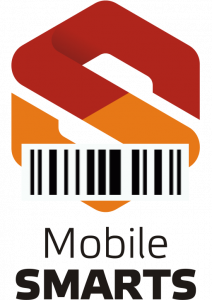Драйвер терминала сбора данных для «1С:Предприятия» позволяет использовать ТСД с операционной системой Windows или Android для инвентаризации, приемки и отгрузки штрихкодированного товара..

Многозадачное
|

Функциональное
|
|

Удобное ПО
|

Преимущества драйвера
|
Совместимое ПО
|
Версия платформы |
Наименование |
Редакция |
|
(8.3) |
«1С:ERP Управление предприятием 2.0» |
2.0 |
|
(8.3) |
«1С:Управление торговлей 11.2» |
11.2 |
|
(8.3) |
«1С:Управление торговлей 11.3» |
11.3 |
|
(8.3) |
«1С:Управление торговлей 11.0, 10.3.3» |
11.0, 10.3.3 |
|
(8.3) |
«ДАЛИОН: Управление Магазином 1.2. УНО» |
1.2 |
|
(8.3) |
«ДАЛИОН: Управление Магазином 1.2. СЕТЬ» |
1.2 |
|
(8.3) |
«1С:Розница 2.1» |
2.1 |
|
(8.3) |
«1С:Розница 2.0, 1.0» |
2.0, 1.0 |
|
(8.3) |
«1С:ERP Управление предприятием 2.2» |
2.2 |
|
(8.3) |
«1С:Комплексная автоматизация 2.0» |
2.0 2.0.2.90 |
|
(8.3) |
«1С:Управление производственным предприятием 1.3 (только в режиме «Обычное приложение»)» |
1.3.134.1-1.3.х.х |
|
(8.3) |
«1С:Управление торговлей 10.3 (базовая)» |
10.3.3 |
|
(8.3) |
«1С:Комплексная автоматизация 1.1 (только в режиме «Обычное приложение»)» |
1.1 |
|
(8.3) |
«1С: Управление нашей (небольшой) фирмой (УНФ) 1.4» |
1.4 |
|
(8.3) |
«Штрих-М: Торговое предприятие 5.1» |
5.1 |
|
(8.3) |
«Штрих-М: Продуктовый магазин 5.1» |
5.1 |
|
(8.3) |
«Штрих-М: Розничная торговля 5.1» |
5.1 |
|
(8.3) |
«Штрих-М: Розничная торговля PROF 5.1» |
5.1 |
|
(8.3) |
«Штрих-М: Магазин 5.1» |
5.1 |
|
(8.3) |
«Штрих-М: Розничная сеть 5.1» |
5.1 |
|
(8.3) |
«Штрих-М: Ресторан Back Office 5.1» |
5.1 |
|
(8.3) |
«ДАЛИОН: Управление Магазином 1.2. ПРО» |
1.2 |
|
(8.3) |
«Альфа-Авто: Автосалон+Автосервис+Автозапчасти ПРОФ» |
5.0 |
|
(8.3) |
«1С:Управление торговлей 3.0» |
3.0 |
|
(8.3) |
«1С:Управление торговым предприятием» |
2.0 |
|
(8.3) |
«1С:Розница 2.0» |
2.0 |
|
(8.3) |
«1С: Управление торговлей 11.1» |
11.1.1.17 — 11.1.x.x |
|
(8.3) |
««ДАЛИОН: Управление магазином 2.0»» |
2.0.1.13-2.0.x.x |
|
(8.3) |
«1С:Розница.Книжный магазин 1.0» |
1.0 |
|
(8.3) |
«1С:Розница.Магазин строительных и отделочных материалов 2.0» |
2.0 |
|
(8.3) |
«1С: Управление нашей (небольшой) фирмой (УНФ) + CRM 1.4» |
1.4 |
|
(8.2) |
«1С:Управление производственным предприятием» |
1.2 |
|
(8.2) |
«1С:Управление производственным предприятием (только в режиме «Обычное приложение»)» |
1.3 |
|
(8.2) |
«1С:Управление торговлей 11.0, 10.3» |
11.0, 10.3 |
|
(8.2) |
«ДАЛИОН: Управление Магазином 1.2. УНО» |
1.2 |
|
(8.2) |
«ДАЛИОН: Управление Магазином 1.2. СЕТЬ» |
1.2 |
|
(8.2) |
«1С:Управление торговлей 10.3 (базовая)» |
10.3.3 |
|
(8.2) |
«1С:Розница 2.1» |
2.1 |
|
(8.2) |
«1С:Розница 2.0, 1.0» |
2.0, 1.0 |
|
(8.2) |
«1С:Комплексная автоматизация 1.1 (только в режиме «Обычное приложение»)» |
1.1 |
|
(8.2) |
«1С: Управление нашей (небольшой) фирмой (УНФ)» |
1.4 |
|
(8.2) |
«Штрих-М: Торговое предприятие 5.1» |
5.1 |
|
(8.2) |
«Штрих-М: Продуктовый магазин 5.1» |
5.1 |
|
(8.2) |
«Штрих-М: Розничная торговля» |
5.1 |
|
(8.2) |
«Штрих-М: Розничная торговля PROF» |
5.1 |
|
(8.2) |
«Штрих-М: Магазин» |
5.1 |
|
(8.2) |
«Штрих-М: Розничная сеть» |
5.1 |
|
(8.2) |
«Штрих-М: Ресторан Back Office» |
5.1 |
|
(8.2) |
«ДАЛИОН: Управление Магазином 1.2. ПРО» |
1.2 |
|
(8.2) |
«Альфа-Авто: Автосалон+Автосервис+Автозапчасти ПРОФ» |
5.0 |
|
(8.2) |
«1С:Розница 1.0» |
1.0 |
|
(8.2) |
«1С:Управление торговлей 3.0» |
3.0 |
|
(8.2) |
«1С:Управление торговым предприятием» |
2.0 |
|
(8.2) |
«1С:Розница 2.0» |
2.0 |
|
(8.2) |
«1С:Розница.Книжный магазин 1.0» |
1.0 |
|
(8.2) |
«1С:Розница.Магазин строительных и отделочных материалов 2.0» |
2.0 |
|
(8.2) |
«1С: Управление нашей (небольшой) фирмой (УНФ) + CRM» |
1.4 |
|
(8.1) |
«1С:Управление производственным предприятием» |
1.2 |
|
(8.1) |
«ДАЛИОН: Управление Магазином 1.2. ПРО» |
1.2 |
|
(8.1) |
«ДАЛИОН: Управление Магазином 1.2. ЛАЙТ» |
1.2 |
|
(8.1) |
«1С:Управление торговлей 10.3» |
10.3.3 |
|
(8.1) |
«1С:Управление торговлей 10.3 (базовая)» |
10.3.3 |
|
(8.1) |
«1С:Розница.Книжный магазин 1.0» |
1.0 |
|
(8.1) |
«1С:Комплексная автоматизация 1.0» |
1.0 |
|
(8.1) |
«Штрих-М: Торговое предприятие» |
5.1 |
|
(8.1) |
«Штрих-М: Продуктовый магазин» |
5.1 |
|
(8.1) |
«Штрих-М: Розничная торговля» |
5.1 |
|
(8.1) |
«Штрих-М: Розничная торговля PROF» |
5.1 |
|
(8.1) |
«Штрих-М: Магазин» |
5.1 |
|
(8.1) |
«Штрих-М: Розничная сеть» |
5.1 |
|
(8.1) |
«Штрих-М: Ресторан Back Office» |
5.1 |
|
(8.1) |
«1С:Управление торговлей 10.3» |
10.3.3 |
|
(8.1) |
«1С:Розница 1.0» |
1.0 |
|
(8.1) |
«ДАЛИОН: Управление Магазином 1.2. УНО» |
1.2 |
|
(8.1) |
«ДАЛИОН: Управление Магазином 1.2. СЕТЬ» |
1.2 |
|
(7.7) |
«1С:Торговля и Склад 9.2» |
9.2 |
|
(7.7) |
«Оптово-розничная конфигурация» |
7.70.924 |
|
(7.7) |
«1С:Комплексная конфигурация» |
4.5 |
- «1С:Управление производственным предприятием 1.2»
Видео о драйвере ТСД для «1С:Предприятия»
Для покупки товара в нашем интернет-магазине выберите понравившийся товар и добавьте его в корзину. Далее перейдите в Корзину и нажмите на «Оформить заказ» или «Быстрый заказ».
Когда оформляете быстрый заказ, напишите ФИО, телефон и e-mail. Вам перезвонит менеджер и уточнит условия заказа. По результатам разговора вам придет подтверждение оформления товара на почту или через СМС. Теперь останется только ждать доставки и радоваться новой покупке.
Оформление заказа в стандартном режиме выглядит следующим образом. Заполняете полностью форму по последовательным этапам: адрес, способ доставки, оплаты, данные о себе. Советуем в комментарии к заказу написать информацию, которая поможет курьеру вас найти. Нажмите кнопку «Оформить заказ».
Для физических лиц
Оплата производится рублями, по курсу ЦБ на день оформления заказа.
Вы можете произвести оплату при получении в пункте самовывоза или оплатить заказ курьеру при доставке по Москве и ближайшему Подмосковью.
Вам выдается: товар, гарантийный талон, кассовый и товарный чек.
Вы можете произвести оплату по карте на нашем сайте или при получении товара в одном из наших пунктов самовывоза и пунктов самовывоза СДЭК. Оплата производится рублями, по курсу ЦБ на день оформления заказа.
Вам выдается: товар, гарантийный талон, кассовый и товарный чек.
Мы предоставляем вам квитанцию для оплаты через любой банк. Предоставьте нам реквизиты своей фирмы, мы выставим вам счет на оплату.
При получении товара мы выдадим: гарантийный талон (на соответствующее оборудование), кассовый и товарный чек.
Для юридических лиц
Оплата производится рублями, по курсу ЦБ на день оформления заказа.
Вы можете произвести оплату при получении в пункте самовывоза или оплатить заказ курьеру при доставке по Москве и ближайшему Подмосковью.
Вам выдается: товар, гарантийный талон, товарная накладная Торг-12, счет-фактура, кассовый чек и квитанция приходного ордера.
Вы можете произвести оплату по карте на нашем сайте или при получении товара в одном из наших пунктов самовывоза и пунктов самовывоза СДЭК. Оплата производится рублями, по курсу ЦБ на день оформления заказа.
Вам выдается: товар, гарантийный талон, кассовый чек.
Предоставьте нам реквизиты своей фирмы, мы выставим вам счет на оплату. Или оформите заказ через сайт и скачайте счет по завершению оформления.
При получении товара мы выдадим: гарантийный талон (на соответствующее оборудование), счет, товарную накладную и счет-фактура.
Вы можете забрать заказ в одном из пунктов самовывоза в Москве:
- м. Савёловская – с 10:00 до 21:00, ежедневно.
- м. Перово – с 10:00 до 17:00 Понедельник-Пятница
- Пункты самовывоза СДЭК
Или заказать доставку:
Стоимость доставки по Москве в пределах МКАД:
- 500 руб. (Доставка до подъезда, доставка «до дверей» оплачивается дополнительно, если иное не согласовано с менеджером по телефону).
- Внимание! При оформлении заказа от 15000 рублей доставка товаров этого заказа в пределах МКАД будет бесплатной (доставка до подъезда собственной курьерской службой).
Доставка по Москве и области осуществляется с 10 до 18 часов в рабочие дни в срок 1-3 дня с даты заказа.
Стоимость доставки за МКАД:
- По тарифам ТК
Условия доставки за пределы МКАД будут определены менеджером по телефону.
Доставка автотранспортом осуществляется до подъезда, доставка «до дверей» оплачивается дополнительно.
Срочная доставка:
- По тарифам ТК
Условия срочной доставки будут определены менеджером по телефону.
Доставка по России:
-
Курьерская доставка транспортной кампанией СДЭК. Стоимость доставки вы можете увидеть при оформлении заказа на сайте или при обращении по телефону.
-
Доставка в пункт самовывоза СДЭК. Стоимость доставки вы можете увидеть при оформлении заказа на сайте или при обращении по телефону.
-
Мы также доставляем заказы любой удобной для Вас транспортной компанией. При этом вы самостоятельно оплачиваете доставку при получении товара выбранной Вами ТК. Стоимость доставки в Ваш город можно узнать на сайте транспортной компании.
Ниже стоимость нашей доставки до транспортной компании.
Ниже стоимость нашей доставки до транспортной компании.
| № | Компания | Стоимость доставки до ТК, руб. |
| 1 | ПЭК | Бесплатно |
| 2 | Деловые линии | Бесплатно |
| 3 | ЖелдорАльянс | 500 |
| 4 | АвиаКаргоЛайн | 500 |
| 5 | ЖелДорЭкспедиция | 500 |
| 6 | Стрела-Н | 500 |
| 7 | Байкал-Сервис | 500 |
| 8 | Другие ТК | 500 |